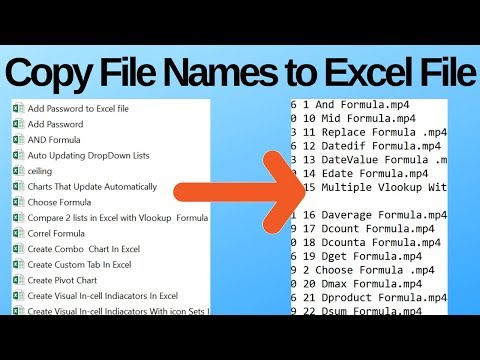फ़ाइल का नाम न केवल एक फ़ाइल को दूसरे से अलग करना संभव बनाता है, बल्कि इसमें दर्ज डेटा के प्रकार के बारे में भी जानकारी रखता है - यह जानकारी एक्सटेंशन में निहित है, अर्थात नाम के उस हिस्से में जो नाम के बाद रखा गया है। अंतिम बिंदु। यदि आपको फ़ाइल नाम लिखने या स्थानांतरित करने की आवश्यकता है, तो गलती न करना महत्वपूर्ण है, इसलिए, यदि नाम में कई अक्षर नहीं हैं, तो बेहतर है कि इसे पढ़ने और टाइप करके इसे पुन: पेश करने का प्रयास न करें, बल्कि एक का उपयोग करें कॉपी / पेस्ट ऑपरेशन के जोड़े।
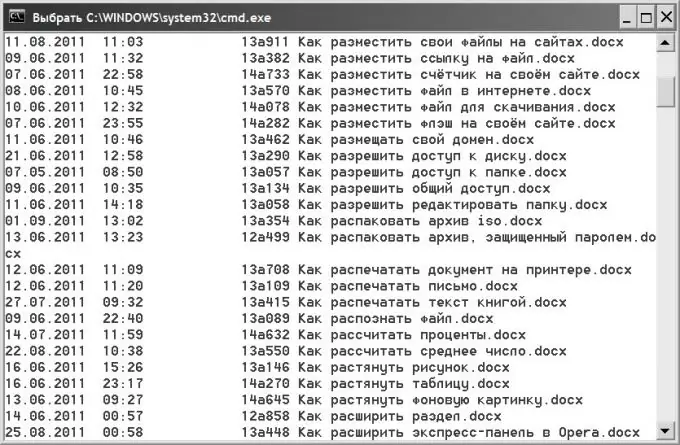
निर्देश
चरण 1
ऑपरेटिंग सिस्टम के मानक फ़ाइल प्रबंधक का उपयोग करें यदि आपको केवल एक या अधिक फ़ाइलों के नाम की प्रतिलिपि बनाने की आवश्यकता है। विंडोज ओएस में, ऐसा फाइल मैनेजर एक्सप्लोरर है। इसे लॉन्च करने के लिए, बस कुंजी संयोजन विन + ई दबाएं।
चरण 2
उस फ़ाइल वाले फ़ोल्डर में नेविगेट करें जिसका नाम आप में रुचि रखते हैं। फ़ाइल नामों में एक्सटेंशन की उपस्थिति पर ध्यान दें - डिफ़ॉल्ट रूप से, ओएस सेटिंग्स में एक्सटेंशन का प्रदर्शन अक्षम है। यदि आपको एक्सटेंशन को भी कॉपी करने की आवश्यकता है, तो आप संबंधित सेटिंग बदल सकते हैं। ऐसा करने के लिए, एक्सप्लोरर मेनू में "टूल" अनुभाग खोलें और "फ़ोल्डर विकल्प" लाइन चुनें। खुलने वाली विंडो के "व्यू" टैब पर, "पंजीकृत फ़ाइल प्रकारों के लिए एक्सटेंशन छुपाएं" लाइन ढूंढें और चेकबॉक्स को अनचेक करें। उसके बाद ओके बटन दबाएं।
चरण 3
सामान्य सूची में आवश्यक फ़ाइल ढूंढें, बाईं माउस बटन पर क्लिक करके इसे चुनें और कीबोर्ड फ़ंक्शन बटन की पंक्ति में F2 कुंजी दबाएं। फिर क्लिपबोर्ड पर फ़ाइल का नाम रखने के लिए कीबोर्ड शॉर्टकट CTRL + C दबाएं - इस तरह आप नाम की प्रतिलिपि बना लेंगे और इसे (CTRL + V) को इच्छित रूप से पेस्ट करने में सक्षम होंगे।
चरण 4
यदि आपको बड़ी संख्या में फ़ाइलों के नाम कॉपी करने की आवश्यकता है, तो डॉस कमांड का उपयोग करें। ऐसा करने के लिए, कमांड लाइन टर्मिनल शुरू करें - विन + आर कुंजी संयोजन दबाएं, cmd कमांड दर्ज करें और "ओके" बटन पर क्लिक करें। खुलने वाले टर्मिनल में, एक कमांड दर्ज करें जो फ़ोल्डर में फाइलों की सूची प्रदर्शित करता है। आदेश बहुत सरलता से लिखा गया है - डीआईआर, लेकिन मैन्युअल रूप से उस निर्देशिका के लिए पूर्ण पथ टाइप करना जिसकी फ़ाइलों में आपकी रुचि है, काफी थकाऊ होगी। एक्सप्लोरर पर स्विच करना आसान है, पता बार में निर्देशिका के लिए पथ का चयन करें और इसे कॉपी करें (CTRL + C)। फिर टर्मिनल विंडो पर फिर से लौटें, एक स्पेस दर्ज करें, राइट-क्लिक करें और संदर्भ मेनू से "पेस्ट" लाइन का चयन करें। उसके बाद एंटर की दबाएं और कमांड टर्मिनल विंडो में फाइलों की पूरी सूची प्रदर्शित करेगा।
चरण 5
टर्मिनल विंडो में राइट-क्लिक करें और सेलेक्ट ऑल चुनें। फिर एंटर की दबाएं और चयनित टेक्स्ट क्लिपबोर्ड पर रखा जाएगा। इसे किसी भी टेक्स्ट एडिटर में पेस्ट करने के बाद, केवल उन फाइलों के नाम छोड़कर सूची को संपादित करें जिनकी आपको आवश्यकता है।